Wat is de beste AI-achtergrondverwijderaar voor fotos?

Mensen besteden te veel tijd aan het handmatig verwijderen van achtergronden, en AI is niet altijd de magie die het belooft te zijn.
Veel mensen vonden het aanpassen van de afbeeldingsgrootte erg vervelend, totdat ze hoorden over de eenvoudige kanaalgebaseerde beschermingsmethode van Adobe Photoshop . Nu kunt u de grootte van een afbeelding aanpassen zonder dat deze wordt uitgerekt of vervormd. Dat proces is een stuk eenvoudiger geworden.
De slimme manier om het formaat te wijzigen zonder uit te rekken
De oplossing van Photoshop is Content-Aware Scale. Met deze tool kunt u de achtergrond op een intelligente manier uitrekken (of samendrukken), terwijl uw hoofdonderwerp nog steeds beschermd blijft.
Er zijn veel gevallen waarin u de beeldverhouding van een afbeelding moet wijzigen. Met het traditionele gereedschap Vrije transformatie ( Ctrl+T ) worden objecten gelijkmatig uitgerekt, waardoor mensen, gebouwen en andere objecten platgedrukt of juist bol kunnen worden.
Content-Aware Scale is echter slim en aanpasbaar. Met deze tool kunt u de lay-out en oriëntatie aanpassen. Met behulp van de besturingselementen kunt u de beeldverhouding wijzigen door de afbeelding te verslepen. Ook kunt u objecten zoals mensen en gebouwen beschermen tegen vervorming met behulp van het alfakanaal.
Let op : U vraagt zich misschien af of u Generatief Uitbreiden kunt gebruiken om een afbeelding groter te maken. Generative Expand kan complexe scènes doorgaans beter verwerken dan Content-Aware Scale, maar beide tools voldoen aan verschillende behoeften.
Gebruik inhoudsbewuste schaal om objecten te behouden
Deze methode werkt het beste bij afbeeldingen met een duidelijke scheiding tussen voorgrond en achtergrond en een rustige achtergrond. Eenvoudige achtergronden zoals een strand, muur of gordijn zijn bijvoorbeeld een ideale keuze.
Kies een van de twee op inhoud gebaseerde schaalmethoden, afhankelijk van de aard van de afbeelding. Laten we beginnen met het openen van een afbeelding in Photoshop en deze omzetten in een laag in het deelvenster Lagen.
Methode 1: Verander de verhouding direct, snel en eenvoudig
Begin met het bijsnijdgereedschap om het canvas uit te breiden, zodat de achtergrond voldoende ruimte heeft om uitgerekt te worden.
Selecteer de laag en ga naar Bewerken > Inhoudsbewuste schaal . Photoshop plaatst een selectiekader rond de afbeelding met het referentiepunt in het midden van het object. Dit is het vaste punt waaromheen de afbeelding wordt geschaald.
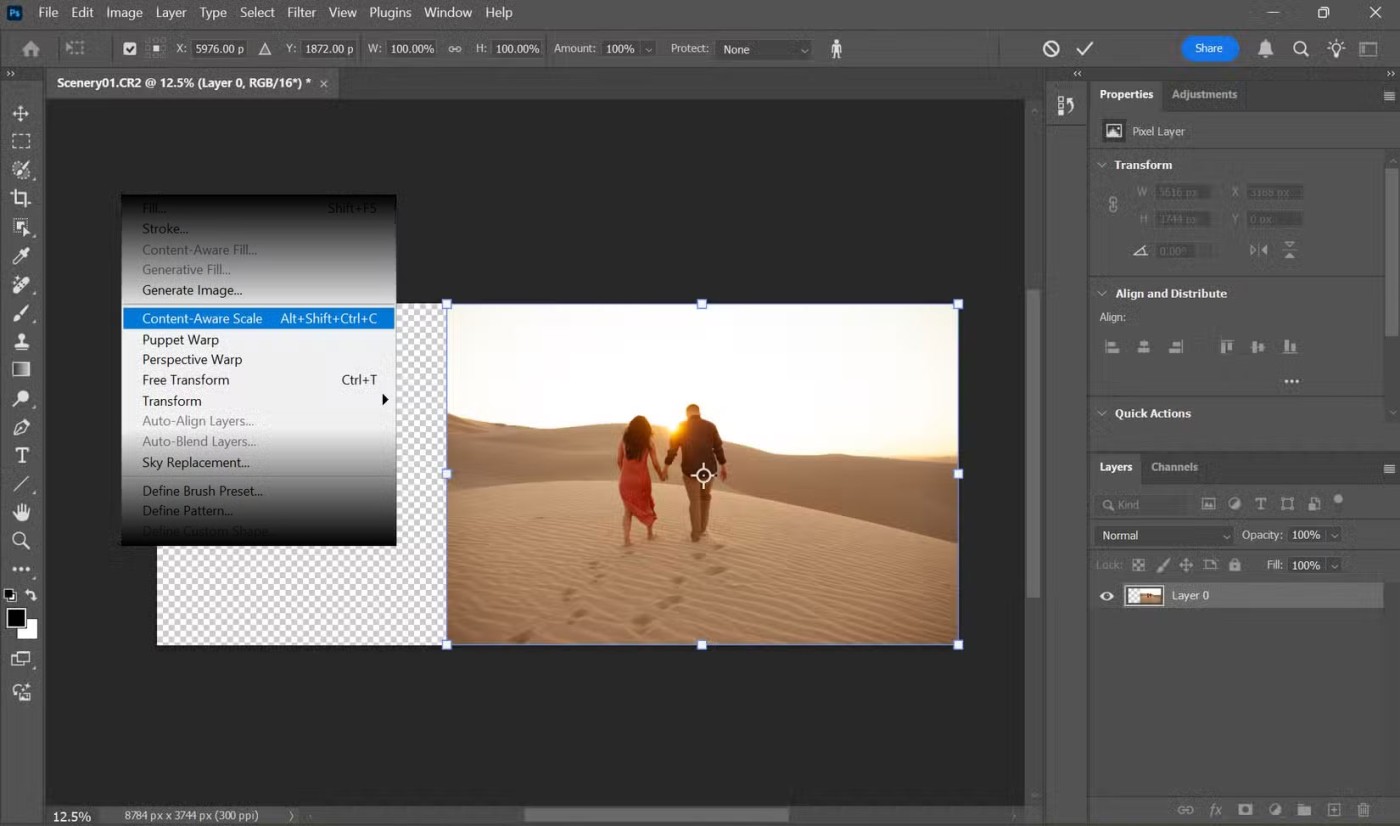
Versleep een greep op het selectiekader om de afbeelding in de gewenste richting te schalen. Houd er rekening mee dat alleen de achtergrond wordt uitgerekt, terwijl het onderwerp zijn oorspronkelijke verhoudingen behoudt. Druk op Enter om het bewerken te voltooien.

Tip : Werk voor het beste resultaat met afbeeldingen met een hoge resolutie en maak stapsgewijs aanpassingen in plaats van ze te veel uit te rekken.
Methode 2: Bescherm het onderwerp met het alfakanaal
Photoshop Sensei doet dit goed. Er kunnen zich echter gevallen voordoen waarin het onderwerp begint uit te rekken. U moet Photoshop dus expliciet vertellen welke gebieden u wilt beschermen. Converteer de afbeelding naar een laag en vergroot het canvas zoals hierboven beschreven.
Kies de selectiemethode die het beste werkt voor uw afbeelding (bijvoorbeeld het gereedschap Objectselectie of zelfs Snel maskeren). Maak een selectie rond het onderwerp dat u wilt beschermen.
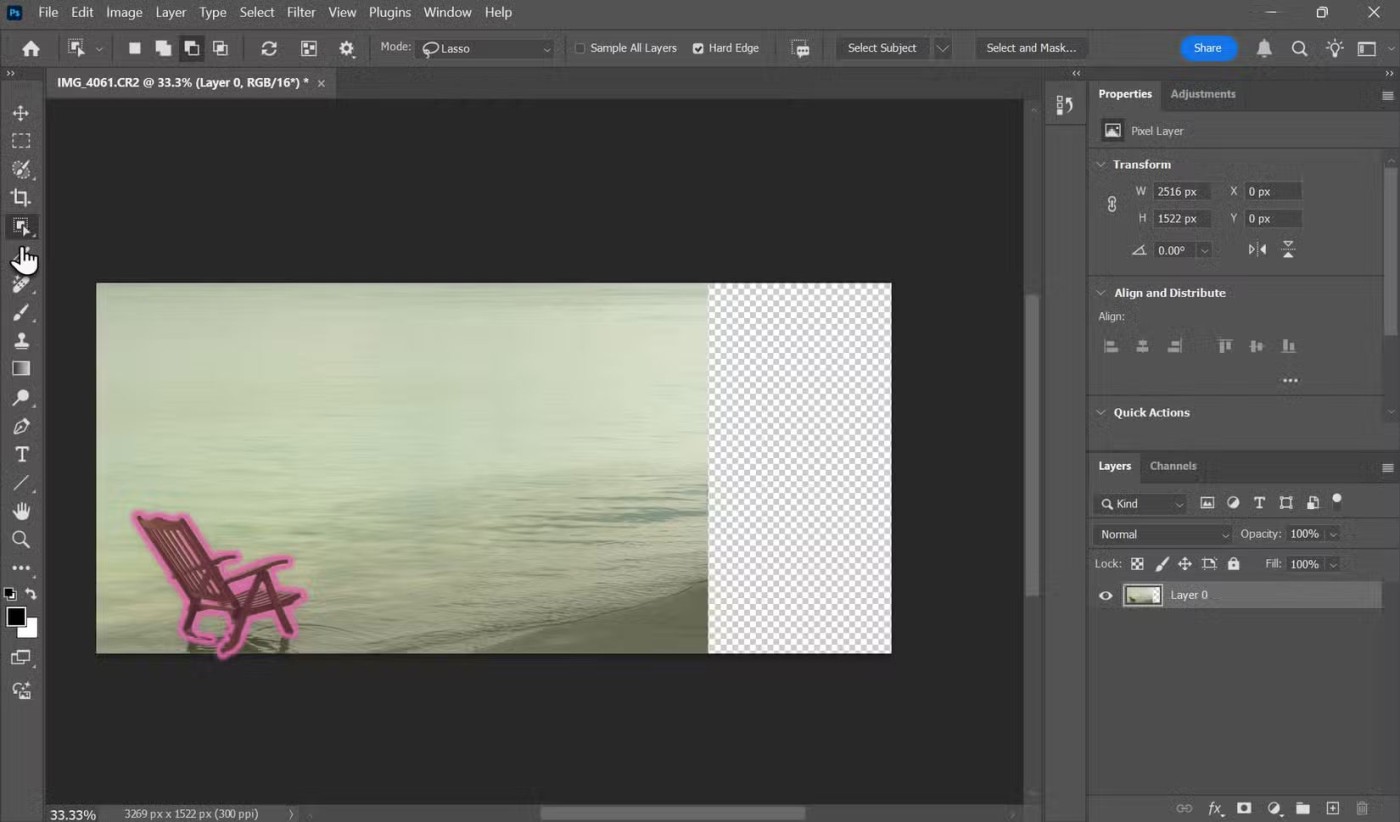
Ga naar het paneel Kanalen en klik op Selectie opslaan als kanaal . Hiermee wordt een nieuw alfakanaal gemaakt dat alleen uw selectie bevat. Ga terug naar het deelvenster Lagen en deselecteer het onderwerp.
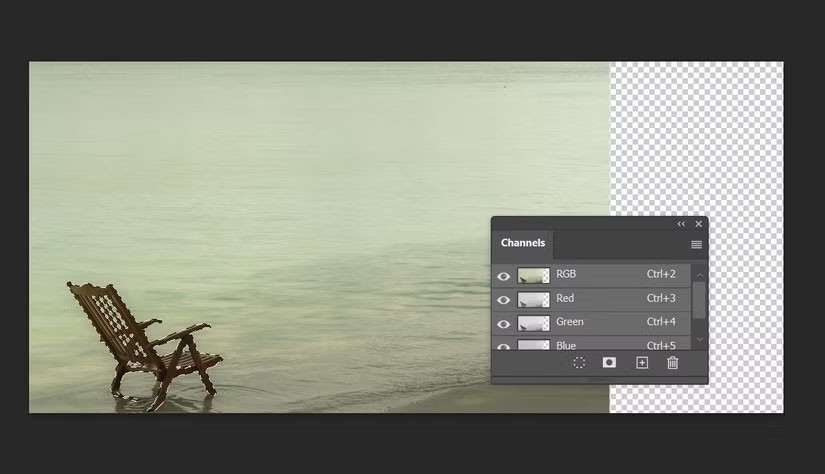
Selecteer Bewerken > Inhoudsbewuste schaal . Ga vervolgens naar de optiebalk bovenaan en selecteer het Alfakanaal onder Beveiligen .
Versleep de hoekgrepen op de afbeelding om de grootte aan te passen. De achtergrond verandert in de richting waarin u sleept, terwijl het beschermde gebied hetzelfde blijft.
Druk op Enter of klik op het vinkje bovenaan om de conversie te bevestigen.
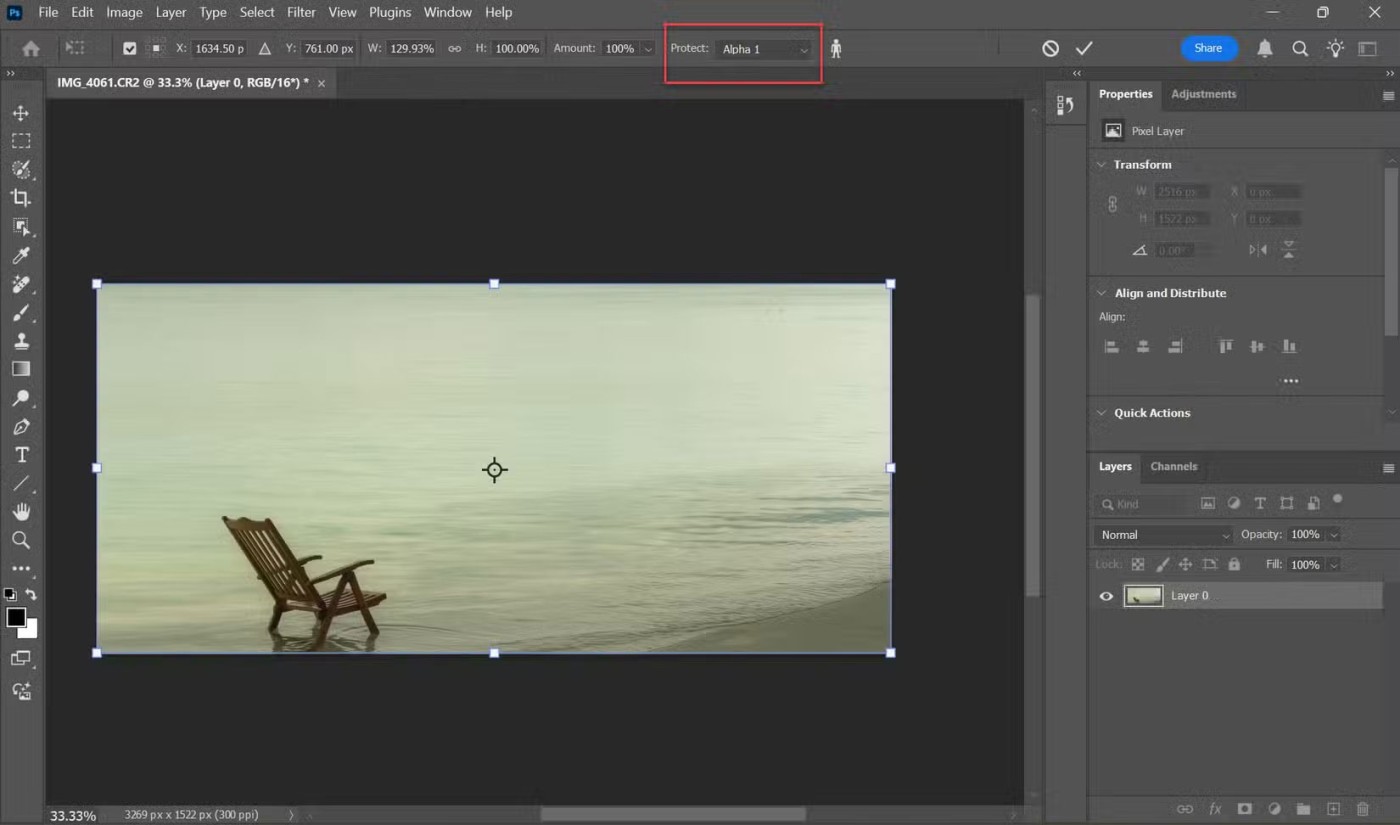
Let op : de optiebalk voor het gereedschap Inhoudsbewuste schaal bevat diverse instellingen waarmee u de bewerkingen nauwkeurig kunt afstemmen. U wijzigt bijvoorbeeld het vaste referentiepunt waarrond de afbeelding wordt geschaald. Voor het eenvoudig aanpassen van de grootte van afbeeldingen werken de standaardwaarden prima.
Tips voor het beste resultaat
Of u nu het formaat van een PowerPoint-dia wilt aanpassen of de lay-out wilt verbeteren, deze andere Photoshop-tips zijn nuttig.
Open een afbeelding en begin te experimenteren. De tool Inhoudsbewuste schaal is een handig hulpmiddel als u afbeeldingen wilt opnemen in een presentatie, Instagram-lay-out of de ' Regel van derden ' wilt gebruiken voor fotocompositie.
Zie ook:
Mensen besteden te veel tijd aan het handmatig verwijderen van achtergronden, en AI is niet altijd de magie die het belooft te zijn.
In deze tutorial leert u hoe u met behulp van Adobe Photoshop eenvoudig een foto kunt omzetten in een potloodschets.
Voeg snel en eenvoudig een postereffect toe aan uw afbeeldingen met behulp van Photoshop. Zo creëert u de klassieke look van posters die met een beperkt aantal inktkleuren zijn afgedrukt.
Er zijn veel AI-fotobewerkingsprogramma's waardoor Photoshop een tweede keus is. AI-functies zijn handige hulpmiddelen voor het bewerken van foto's zonder dat je ingewikkelde Photoshop-technieken hoeft te leren.
Photoshop 2025 bevat nieuwe AI-tools, slimmere selecties en functies waarvan u tot nu toe niet wist dat u ze nodig had.
In deze tutorial leert u hoe u snel en eenvoudig een monochroom kleureffect aan een afbeelding kunt toevoegen met behulp van Adobe Photoshop.
In deze tutorial leert u hoe u canvasruimte en slagschaduw aan uw foto in Photoshop kunt toevoegen om een eenvoudige maar stijlvolle fotorand te maken.
Met de Lens Blur-tool van Adobe kunt u uw foto's eenvoudig bekijken en er diepte en focus aan toevoegen.
Photoshop Actions is een geliefde functie van de populaire fotobewerkingstool die verstopt zit in de app. Het is bedoeld om workflows te versnellen zonder dat er AI nodig is.
Lightroom en Adobe Photoshop zijn twee van de beste fotobewerkingsprogramma's. Veel professionals gebruiken beide programma's samen, maar als amateurfotograaf heb je Lightroom alleen nodig.
In deze tutorial leert u hoe u een gaaf Picture in Picture-effect kunt creëren met Adobe Photoshop. Dit doet u door van één foto de illusie te wekken dat er een kleinere, bijgesneden versie van dezelfde foto in zit.
Generative Workspace is een van de belangrijkste AI-functies die op Adobe Max 2024 zijn aangekondigd. Het wordt de nieuwe thuisbasis voor uw Generative AI-afbeeldingen en -bestanden.
Met Generative Fill, aangestuurd door Adobe's Generative AI genaamd Firefly, kan iedereen realistische waterreflectie-effecten toevoegen aan foto's door simpelweg een selectie te tekenen, een paar woorden te typen en op een knop te klikken.
In deze tutorial leert u hoe u een afbeelding kopieert en plakt in een selectie in een andere afbeelding met de opdracht Plakken in van Adobe Photoshop.
In dit artikel leggen we je uit hoe je weer toegang krijgt tot je harde schijf als deze kapot is. Laten we het artikel volgen!
Op het eerste gezicht lijken AirPods op alle andere echt draadloze oordopjes. Maar dat veranderde allemaal toen een paar onbekende functies werden ontdekt.
Apple heeft iOS 26 geïntroduceerd: een grote update met een gloednieuw matglasontwerp, slimmere ervaringen en verbeteringen aan bekende apps.
Studenten hebben een specifiek type laptop nodig voor hun studie. Deze moet niet alleen krachtig genoeg zijn om goed te presteren in hun studierichting, maar ook compact en licht genoeg om de hele dag mee te nemen.
Het toevoegen van een printer aan Windows 10 is eenvoudig, hoewel het proces voor bekabelde apparaten anders is dan voor draadloze apparaten.
Zoals u weet, is RAM een zeer belangrijk hardwareonderdeel van een computer. Het fungeert als geheugen voor de verwerking van gegevens en is de factor die de snelheid van een laptop of pc bepaalt. In het onderstaande artikel laat WebTech360 u zien hoe u met behulp van software in Windows RAM-fouten kunt opsporen.
Smart-tv's hebben de wereld veroverd. Dankzij zoveel geweldige functies en internetverbinding heeft technologie de manier waarop we televisiekijken veranderd.
Koelkasten zijn vertrouwde apparaten in huishoudens. Koelkasten hebben meestal twee compartimenten. Het koelvak is ruim en heeft verlichting die automatisch aangaat wanneer de gebruiker het vak opent. Het vriesvak is smal en heeft geen verlichting.
Wi-Fi-netwerken worden niet alleen beïnvloed door routers, bandbreedte en interferentie, maar er zijn een aantal slimme manieren om uw netwerk te versterken.
Als u terug wilt naar de stabiele iOS 16 op uw telefoon, vindt u hier de basisgids voor het verwijderen van iOS 17 en downgraden van iOS 17 naar 16.
Yoghurt is een heerlijk voedingsmiddel. Is het goed om elke dag yoghurt te eten? Hoe verandert je lichaam als je elke dag yoghurt eet? Laten we het samen ontdekken!
In dit artikel worden de meest voedzame rijstsoorten besproken en hoe u de gezondheidsvoordelen van de rijst die u kiest, optimaal kunt benutten.
Een slaapschema en bedtijdroutine opstellen, uw wekker verzetten en uw dieet aanpassen zijn enkele maatregelen die u kunnen helpen om beter te slapen en 's ochtends op tijd wakker te worden.
Huren alstublieft! Landlord Sim is een simulatiespel voor mobiel op iOS en Android. Je speelt als verhuurder van een appartementencomplex en begint met het verhuren van een appartement. Je doel is om het interieur van je appartement te verbeteren en het gereed te maken voor huurders.
Ontvang de Roblox-gamecode voor Bathroom Tower Defense en wissel deze in voor geweldige beloningen. Ze helpen je bij het upgraden of ontgrendelen van torens met hogere schade.



























